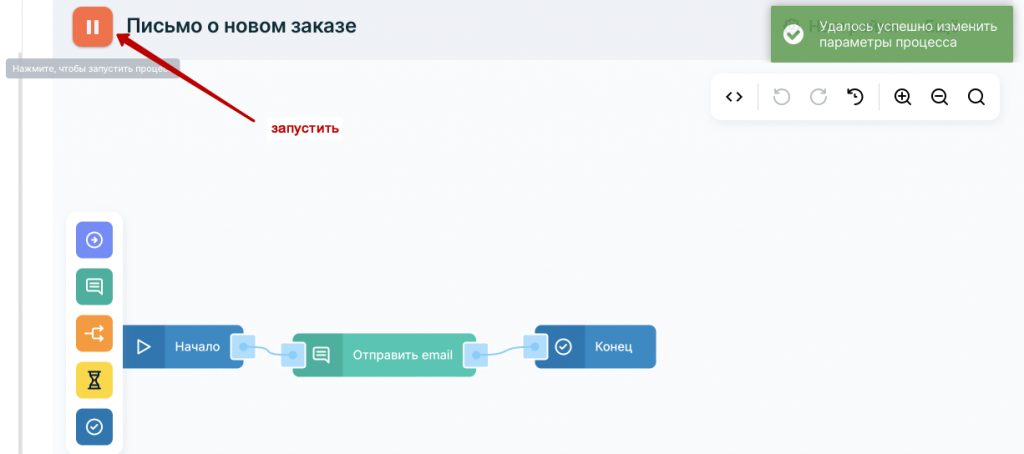1. Создаем письмо
Создание
- Перейдите в раздел Маркетинг — Email Письма
- Нажмите «Создать письмо»
- Укажите название и тему письма.

- Заполните содержимое письма. Укажите нужные данные. Т.к. это письмо о новом заказе, то будем использовать переменные по заказу. Список всех переменных.
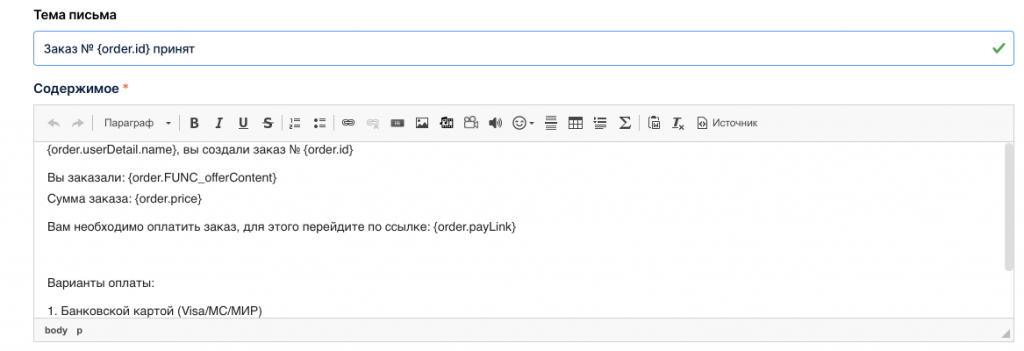
Пример темы и письма
Тема: Заказ № {order.id} принят
Содержание:
{order.userDetail.name}, вы создали заказ № {order.id}
Вы заказали: {order.FUNC_offerContent}
Сумма заказа: {order.price}
Вам необходимо оплатить заказ, для этого перейдите по ссылке {order.payLink}
Список переменных
Имя пользователя заказа {order.userDetail.name}
Номер заказа {order.id}
Состав заказа {order.FUNC_offerContent}
Сумма заказа {order.price}
Ссылка на оплату заказа {order.payLink}
Email клиента: {order.user.email}
Имя клиента: {order.user.name}
Фамилия клиента: {order.user.surname}
Телефон клиента: {order.user.phone}
Город клиента: {order.userDetail.city}
ID клиента: {order.user.id}
Дата заказа: {order.created.FUNC_formatDate}
UTM: {order.utm_source}
Email менеджера: {payment.order.salesManager.userDetail.email}
Имя менеджера: {payment.order.salesManager.userDetail.fullName}
Для писем по партнерской программе:
Имя вышестоящего партнера: {user.worker.parent.userDetail.fullName}
Email вышестоящего партнера: {user.worker.parent.userDetail.email}
- Выберите шаблон письма.
- Укажите почту и имя отправителя.
- Если отправляете с платформы, то укажите почту из раздела Маркетинг — Email письма — Настройки — почта по умолчанию
- Если подключили свой smtp, то укажите свою почту.
- Укажите имя и почту получателя.
- Если хотите отправлять информацию о заказе клиенту, то укажите его почту и имя «отправлять по заказу»
- Если вы, как владелец школы, хотите получать информацию о новых заказах, укажите свое имя и свою почту
- Если вы хотите, чтобы письма уходили менеджерам, то нужно поставить переменную Email менеджера
- Категорию указываем для своего удобства.
- Тип — пользовательский.
- Активируем письмо.
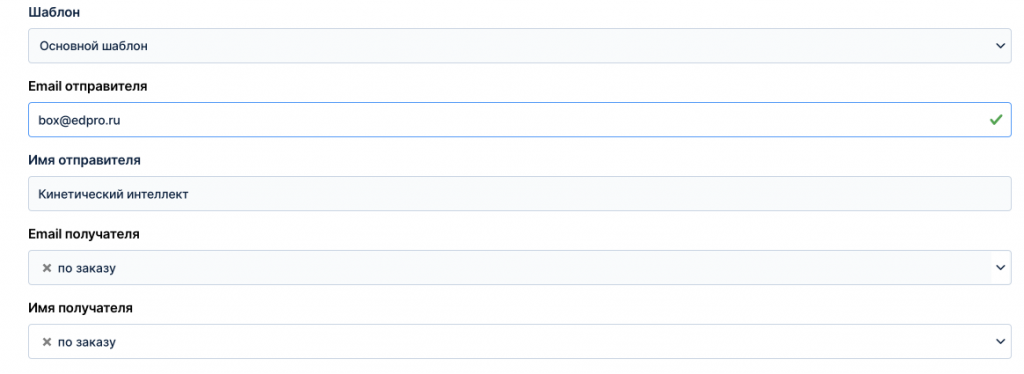
2. Настраиваем процесс.
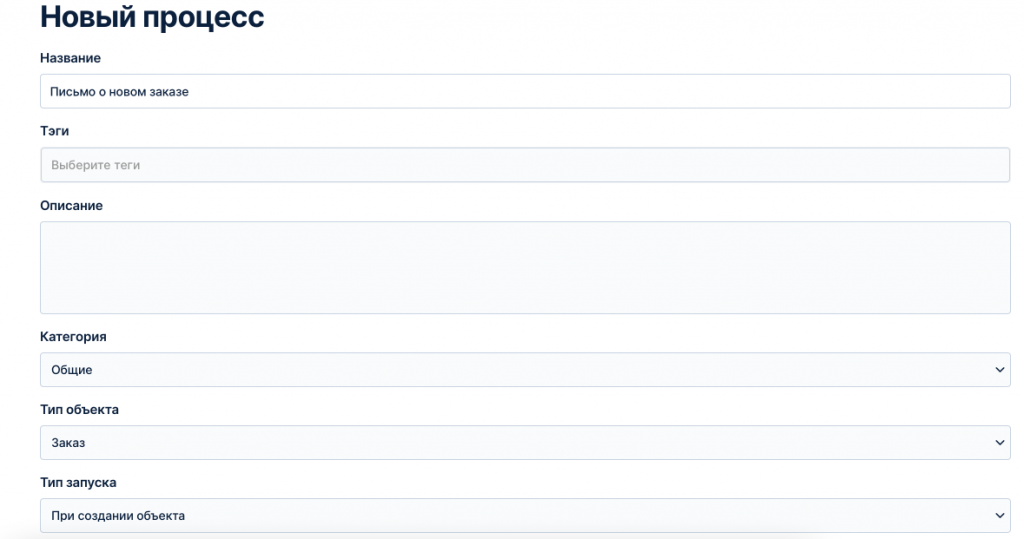
- Переходим в раздел Процессы.
- Нажимаем “создать процесс”
- Указываем название и описание процесса
- Тип объекта — заказ
- Тип запуска — при создании объекта
- Нажимаем сохранить и переходит к редактированию структуры
- Добавляем блок «Отправить email». Дважды нажимаем на выбранный блок и выбираем созданное письмо.
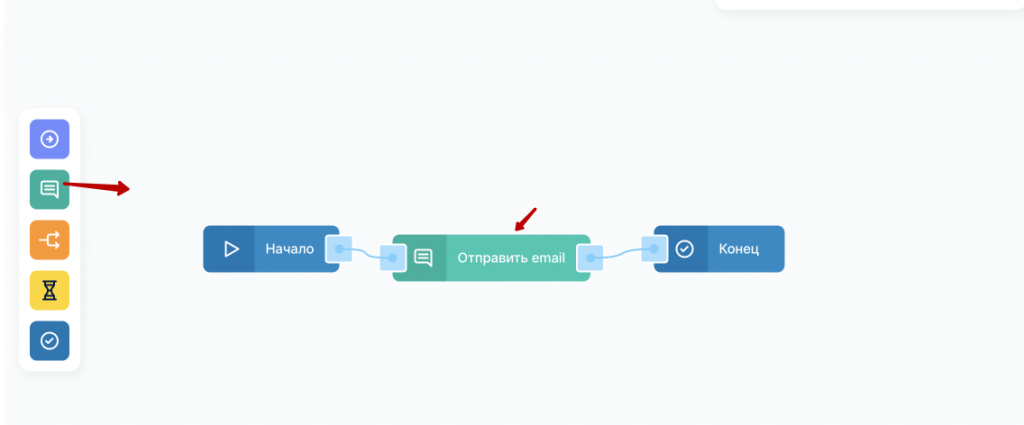
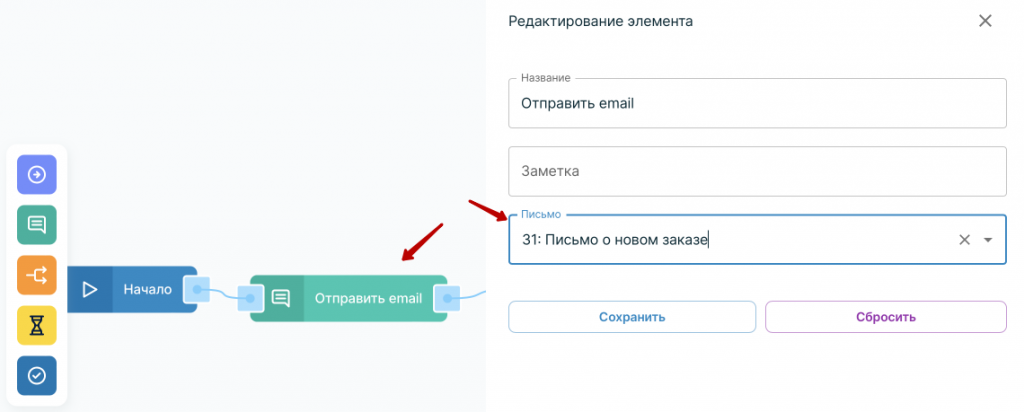
- При желании в правом верхнем углу нажимаем настройки и добавляем условия запуска процесса (например, отправлять письма только по заказам, созданным по определенным позициям или в определенные даты)
- Добавляем блок «Конец», сохраняем процесс и запускаем.